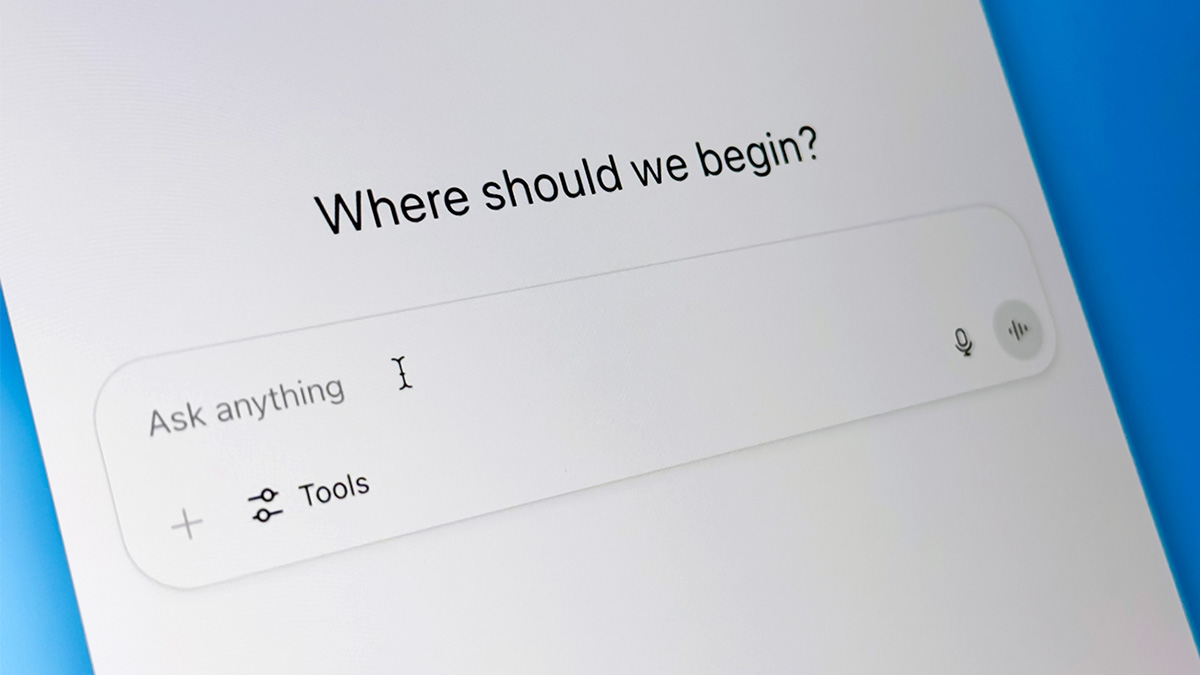Wprowadza program AI zamiany tekstu na obraz Remaster w połowie podróżyfunkcja, na której się koncentruje ulepszanie starych zdjęć. Dzięki zastosowaniu dodatkowych zastosowań różnych algorytmów przywróci i poprawić jakość swoich starych obrazów, zwłaszcza tych, które wcześniej stworzyłeś dzięki Midjourney.
Narzędzie AI w Midjourney zapewnia wiele przykładów obrazów opartych na wprowadzonych koncepcjach do wyboru. Możesz ekskluzywny Lub modyfikować jedno ze zdjęć na podstawie wyjścia lub możesz zastąpić całą kolekcję świeżą partią zdjęć. Midjourney oferuje teraz również opcję Remaster, która umożliwia edycję obrazu utworzonego przez zastosowanie dodatkowych algorytmów.
 Midjourney Remaster umożliwia edycję obrazu utworzonego przez zastosowanie dodatkowych algorytmów
Midjourney Remaster umożliwia edycję obrazu utworzonego przez zastosowanie dodatkowych algorytmówW tym artykule wyjaśnimy, na czym polega funkcja Midjourney Remaster i jak z niej korzystać. jeżeli jednak program jest dla Ciebie zbyt drogi i szukasz lepszych opcji, możesz również sprawdzić naszą listę najlepszych darmowych alternatyw Midjourney (2023).
Co to jest Midjourney Remaster?
Nowa funkcja o nazwie Midjourney Remaster umożliwia użytkownikom Poprawić jakość ich starszych fotografii, zwłaszcza tych, które powstały przy użyciu wcześniejszych wersji Midjourney. Robi to dzięki a świeży algorytm na co zwraca się większą uwagę konsekwencja I specyficzność.
Twoje stare zdjęcia mogą zostać zremasterowane, aby się pojawiły Całkiem nowy. Może dostosowywać kolory, redukować szumy i wyostrzać szczegóły. Można dodać choćby nowe szczegóły, takie jak włosy lub futro.
Tylko zdjęcia utworzone w dniu wcześniejsze wersje Midjourney obsługują funkcję remasteringu. Midjourney korzysta w tej chwili z wersji 4, dlatego jeżeli zrobiłeś zdjęcia przy użyciu wersji 3 lub wcześniejszych modeli, możesz skorzystać z opcji Remaster, aby stworzyć ulepszoną wersję oryginalnego obrazu. Zremasterowany obraz może wyglądać na bardziej dopracowany lub może całkowicie zmienić elementy zawarte w oryginalnym obrazie, ponieważ jest to obraz cecha eksperymentalna.
Jak korzystać z Midjourney Remaster?
Możesz użyć funkcji remasteringu Midjourney w dwa różne sposoby: albo wybierając przycisk Remaster, który pojawia się po przeskalowaniu ulubionego obrazu, albo wprowadzając określone instrukcje.
Korzystanie z opcji Remaster
Tylko wtedy, gdy generujesz zdjęcia w Midjourney za pomocą wcześniejsza wersja narzędzia AI jest możliwe ich zremasterowanie. Dzieje się tak, ponieważ Remaster przerabia pracę wykonaną na wcześniejszej wersji, przetwarzając ją dzięki algorytmy aktualnej wersji. Dlatego możesz użyć monitu, który wygląda tak, aby uzyskać opcję Remaster:
/wyobrażać sobie [art description] –v 3
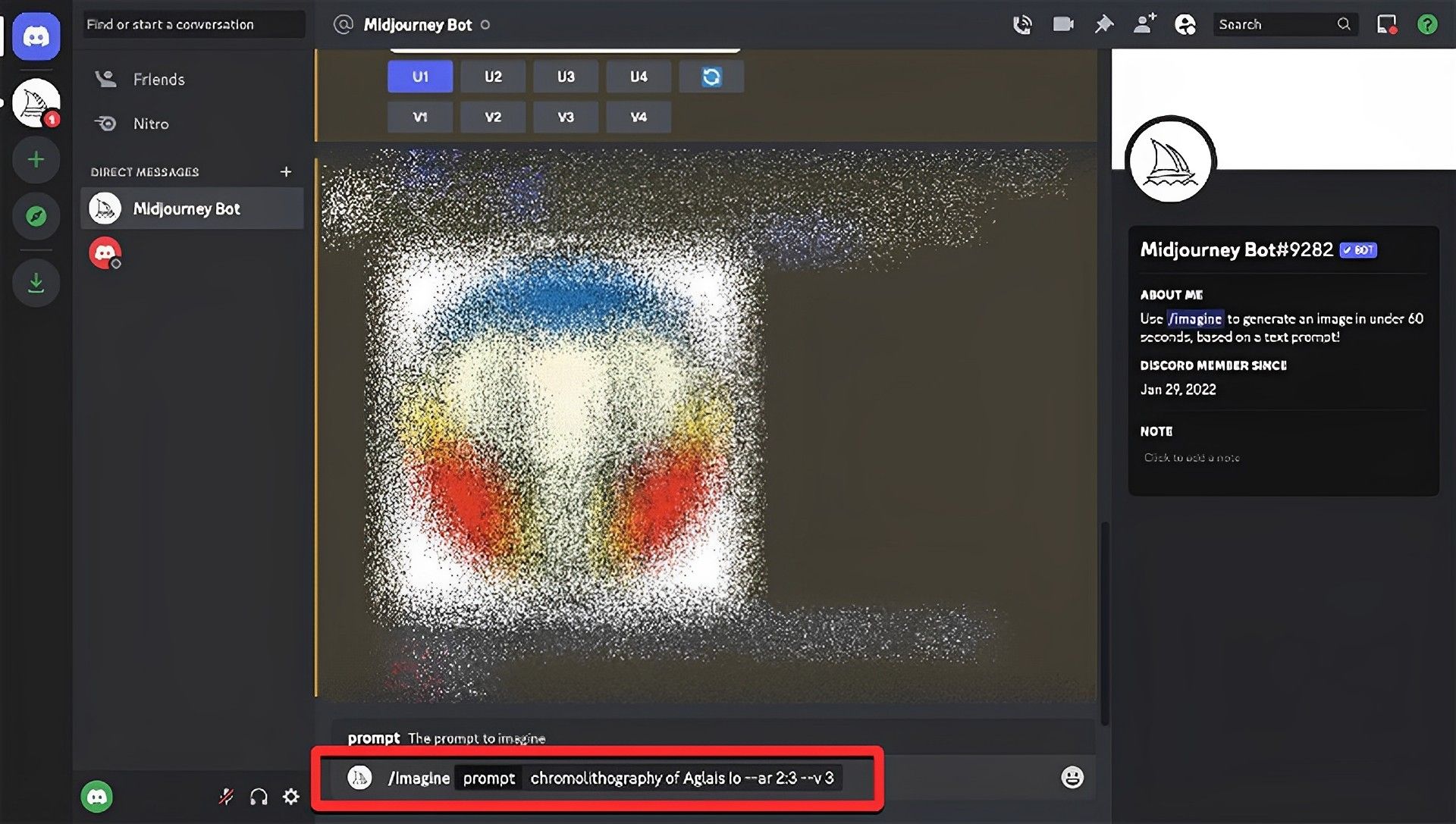 Remaster w połowie podróży: „-v 3” na końcu monitu służy do upewnienia się, iż Midjourney nie używa najnowszej wersji
Remaster w połowie podróży: „-v 3” na końcu monitu służy do upewnienia się, iż Midjourney nie używa najnowszej wersjiZwróć uwagę na monit, który umieściliśmy na końcu, „-v 3” Ma to na celu zapewnienie, iż Midjourney nie korzysta z najnowszej wersji (v4, w chwili pisania tego tekstu), ale z wersji 3 swojego modelu AI. Aby stworzyć żądane efekty wizualne, możesz choćby użyć poprzedni modele.
Wybierz obraz chcesz skalować i wybierz odpowiedni Ekskluzywny przycisk (między U1 a U4), gdy Midjourney ocenia Twój wkład w celu wytworzenia serii obrazów. To poinstruuje narzędzie AI, aby wykonało tę samą akcję. W tym przypadku wybieramy pierwsze zdjęcie w kolekcji klikając na U1.
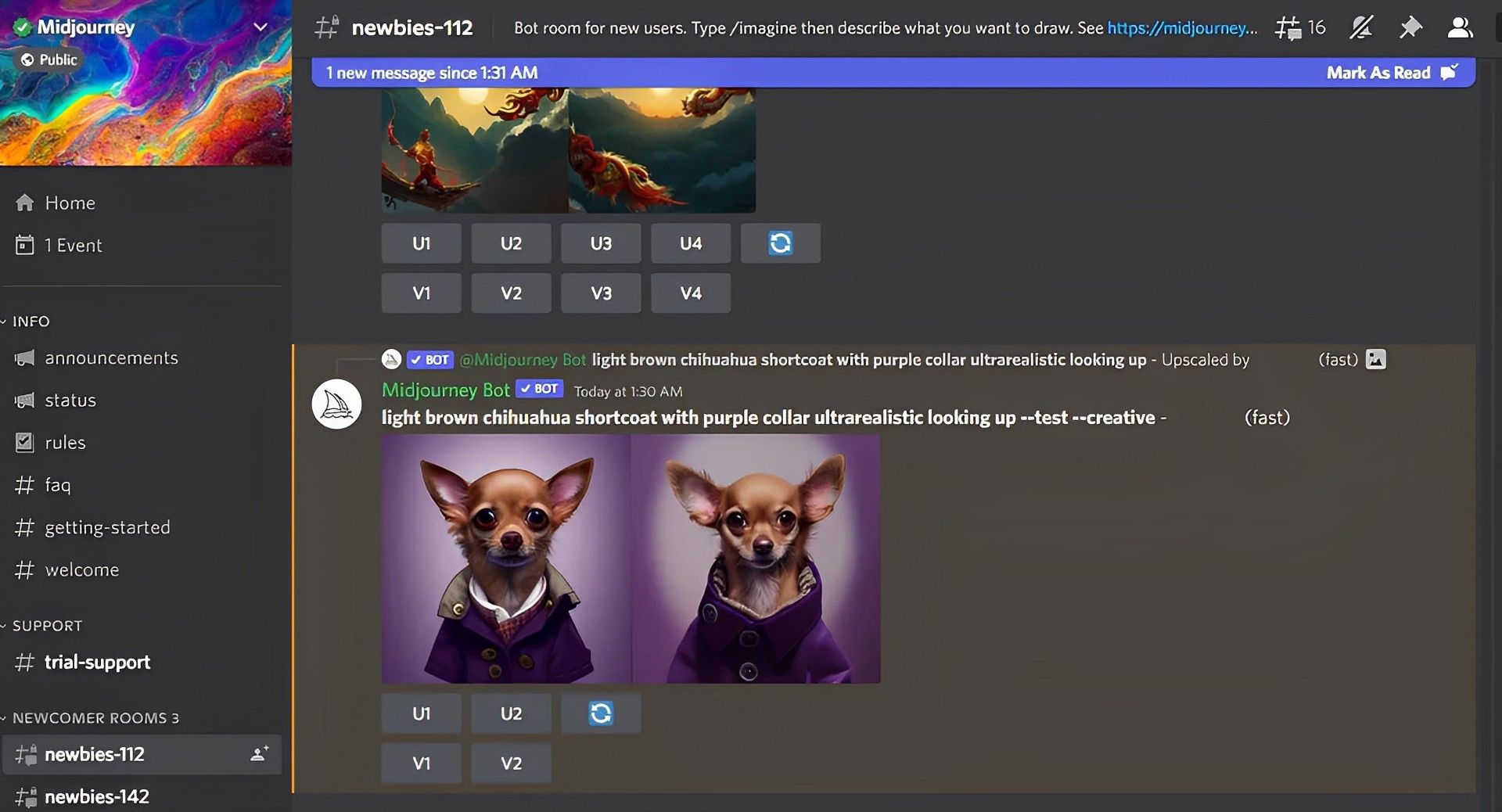 Remaster w połowie podróży: Musisz wybrać odpowiedni przycisk upscale
Remaster w połowie podróży: Musisz wybrać odpowiedni przycisk upscaleGdy przeskalowany obraz jest dostępny, pod nim pojawi się kilka opcji. Aby poprosić Midjourney o zaktualizowanie wybranego obrazu przy użyciu najnowszych algorytmów, kliknij przycisk Przycisk remasteringu Tam.
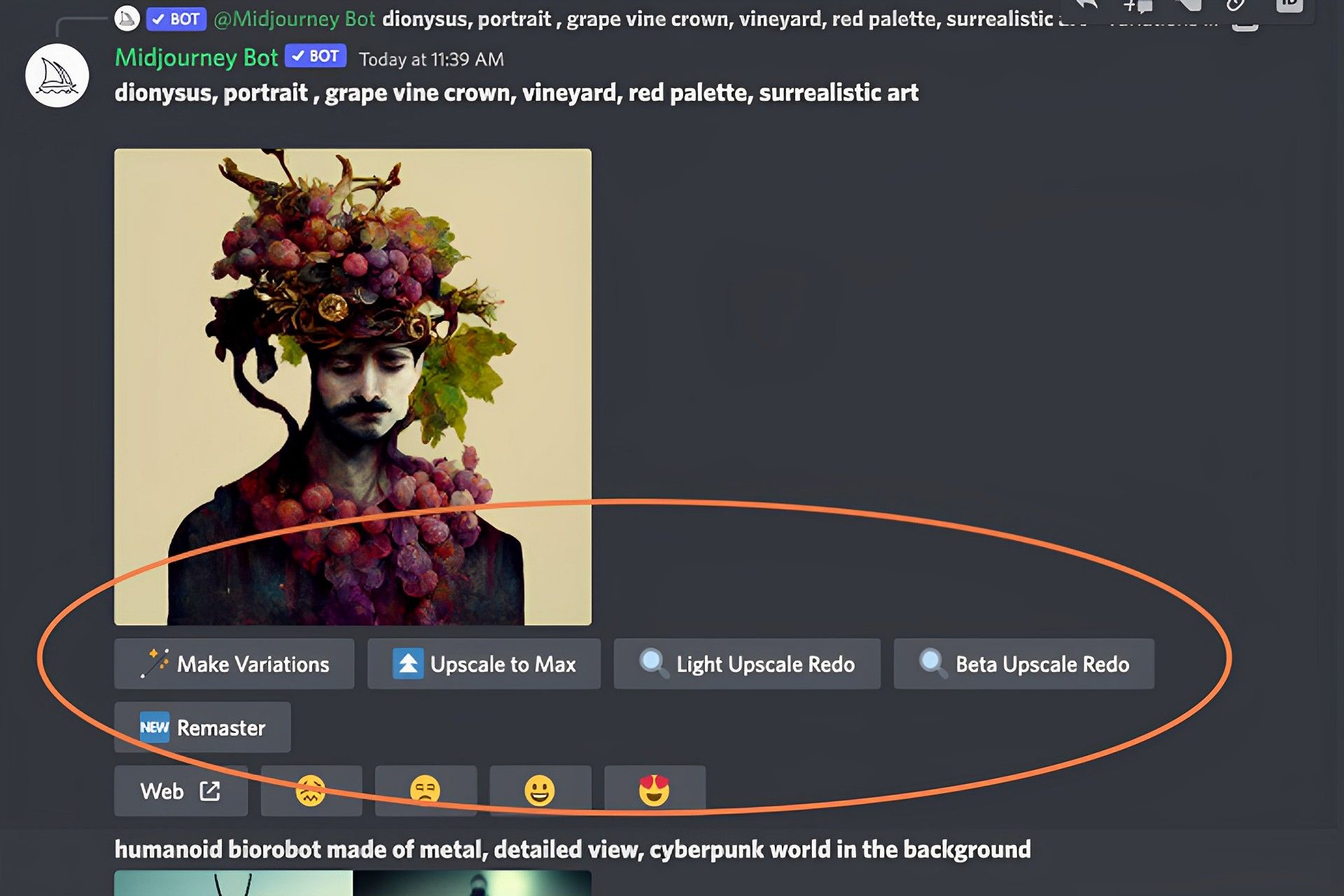 Remaster w połowie podróży: Kliknij przycisk Remaster, aby przywrócić stary obraz
Remaster w połowie podróży: Kliknij przycisk Remaster, aby przywrócić stary obrazTeraz, gdy Midjourney otrzyma twoją prośbę, rozpocznie tworzenie zremasterowanej wersji bieżącego obrazu. Po zakończeniu przetwarzania powinieneś zobaczyć zremasterowany obraz na ekranie. Aby przeskalować zremasterowany obraz w górę, wybierz plik odpowiedni przycisk Upscale (U1, w tym przykładzie).
Przeskalowany zremasterowany obraz można następnie rozszerzyć, aby porównać go z wersją oryginalną.
 Remaster w połowie podróży: Możesz porównać zremasterowaną wersję obrazu ze starą
Remaster w połowie podróży: Możesz porównać zremasterowaną wersję obrazu ze starąUżywanie monitów do manualnego remasteringu zdjęć
Jeśli nie chcesz używać poprzedniej wersji Midjourney do remasteringu zdjęć, możesz użyć funkcji remasteringu bezpośrednio przez ręczne wprowadzanie dodatkowych monitów podczas wiązania zachęty do wprowadzania danych. The „-test –kreatywny” monit, który możesz podać wraz z danymi wejściowymi, może służyć do tworzenia zremasterowanych zdjęć. Dla porównania możesz utworzyć zremasterowany obraz swojej koncepcji, korzystając ze składni podanej poniżej:
/wyobrażać sobie [art description] –test –kreatywny
 Midjourney Remaster użyje swoich eksperymentalnych algorytmów do bezpośredniego wytworzenia zremasterowanych zdjęć
Midjourney Remaster użyje swoich eksperymentalnych algorytmów do bezpośredniego wytworzenia zremasterowanych zdjęćTeraz Midjourney będzie z niego korzystać algorytmy eksperymentalne bezpośrednio wyprodukować zremasterowane zdjęcia i przedstawić Państwu wyniki. W zależności od podanego opisu, czasami możesz zobaczyć mniej niż 4 warianty w wyjściu (natomiast na Midjourney zawsze powinieneś otrzymać komplet 4 fotografii). W naszych testach przy użyciu Monit „-test -kreatywny”. manualnie, byliśmy w stanie stworzyć maksymalnie dwa różne pomysły. Aby przeskalować określony obraz, wybierz odpowiedni przycisk Upscale (znajduje się między U1 a U4).
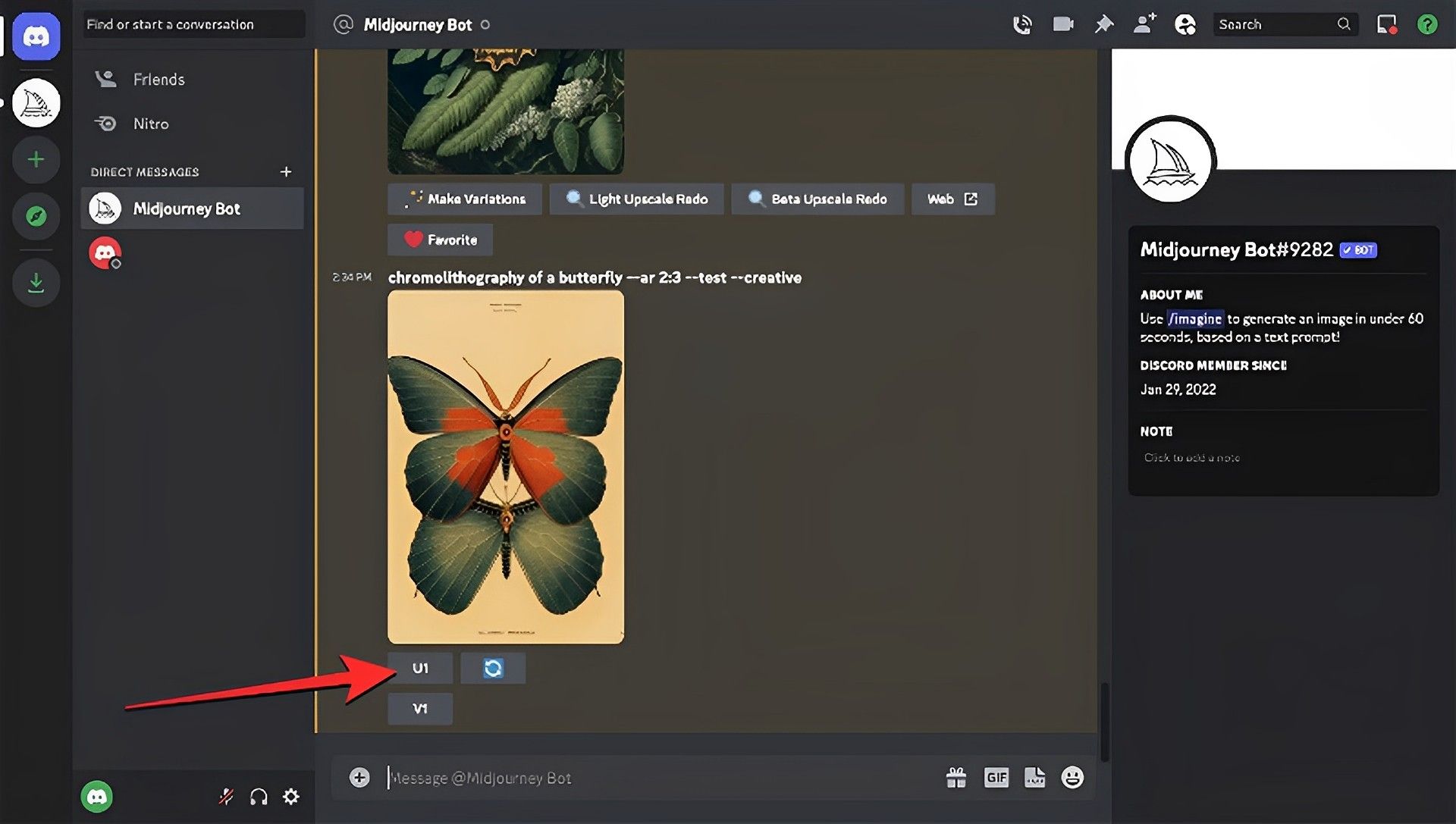 Remaster w połowie podróży: Możesz rozwinąć swoje zdjęcie i zapisać je na swoim urządzeniu
Remaster w połowie podróży: Możesz rozwinąć swoje zdjęcie i zapisać je na swoim urządzeniuTeraz przeskalowany obraz powinien pojawić się na ekranie. Stąd możesz zwiększać go i zapisz na swoim urządzeniu.
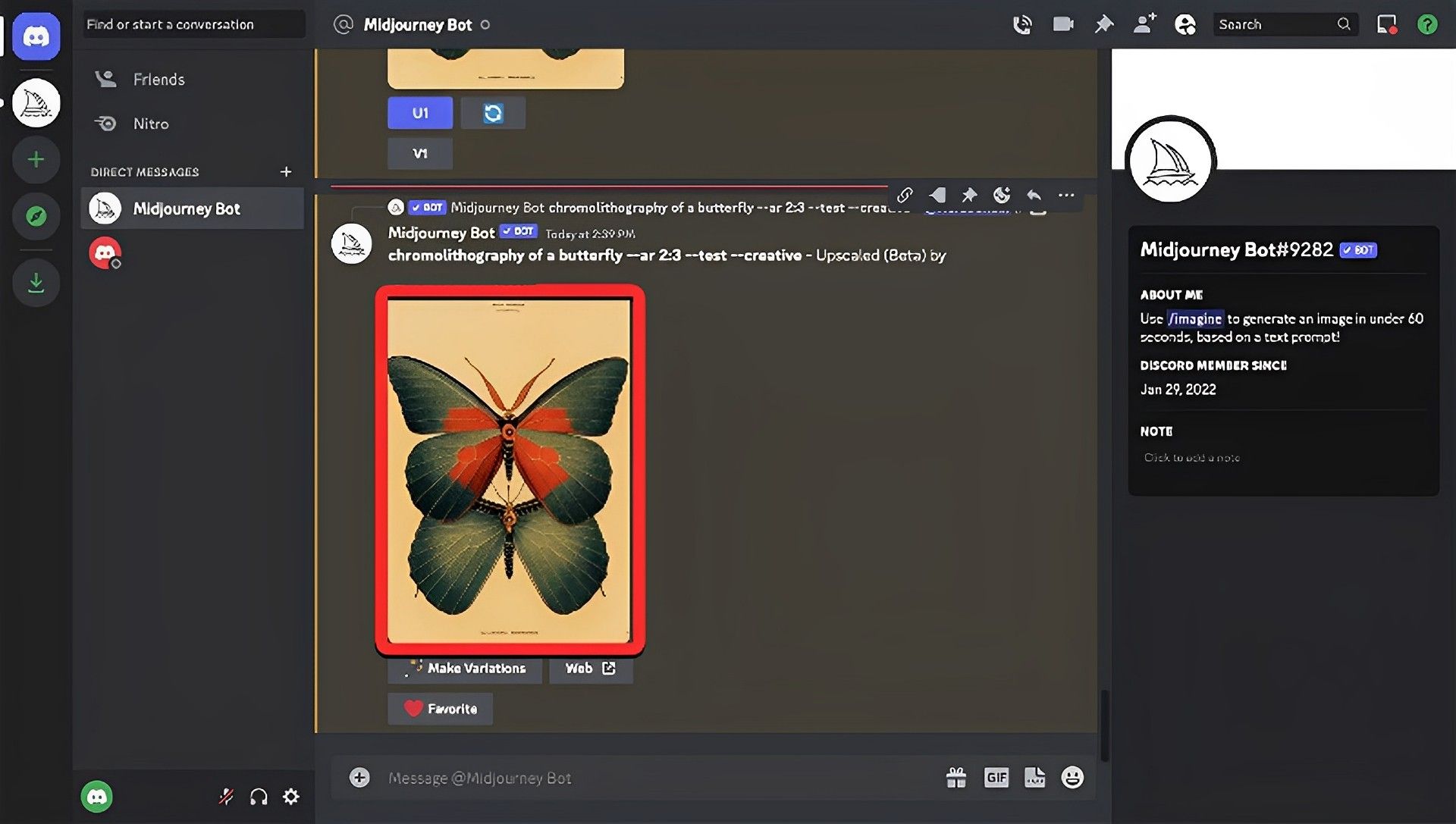 Remaster w połowie podróży: Możesz użyć tego samego pytania więcej niż raz, jeżeli chcesz, aby Twój pomysł został poprawiony przez Midjourney
Remaster w połowie podróży: Możesz użyć tego samego pytania więcej niż raz, jeżeli chcesz, aby Twój pomysł został poprawiony przez MidjourneyMożesz użyć tego samego pytania więcej niż raz, aby Midjourney zrewidował Twój pomysł. Za każdym razem powinieneś zobaczyć nową wersję swojego pojęcia. Aby uzyskać więcej odmian obrazu, który chcesz utworzyć, możesz również dołączyć dodatkowe opcje eksperymentalne, takie jak „-beta” I „-testp”.
Jak naprawić Midjourney Remaster, jeżeli jest niedostępny?
Ze względu na eksperymentalny charakter Midjourney Remaster może nie zawsze działać zgodnie z przeznaczeniem, a w rzadkich przypadkach może choćby nie być dostępny. jeżeli przycisk Remaster nie jest widoczny:
- Upewnij się, iż argument „-[version number]” jest obecny w monicie wprowadzania, na przykład „-v 3”. Jest to o tyle istotne, iż zremasterować można tylko zdjęcia, które powstały przy użyciu wcześniejszych wersji Midjourney. jeżeli nie dodasz tego parametru na końcu zachęty do wprowadzania danych, obrazy zostaną wykonane przy użyciu bieżącej wersji Midjourney; po przetworzeniu tych obrazów przy użyciu algorytmów najnowszej wersji nie można ich zremasterować.
- Opcja Remaster po prostu nie pojawi się w przypadku niektórych fotografii lub dzieł sztuki. Może to być spowodowane tym, iż wprowadzonego pojęcia nie można utworzyć ani przetworzyć w Midjourney w innej iteracji.
- Remaster nie byłby możliwy, gdybyś manualnie wprowadził parametry „-test -creative”. ponieważ te parametry są używane przez Midjourney do tworzenia zremasterowanych zdjęć.
Mamy nadzieję, iż funkcja zostanie ulepszona w nadchodzących dniach, a takie błędy zostaną usunięte. Z dnia na dzień AI Midjourney zamiany tekstu na obraz otrzymuje takie ulepszenia i nowe funkcje. jeżeli problem będzie się powtarzał w najbliższej przyszłości, sprawdź przewodniki Midjourney, jak rozwiązać takie problemy.